編輯:關於Android編程
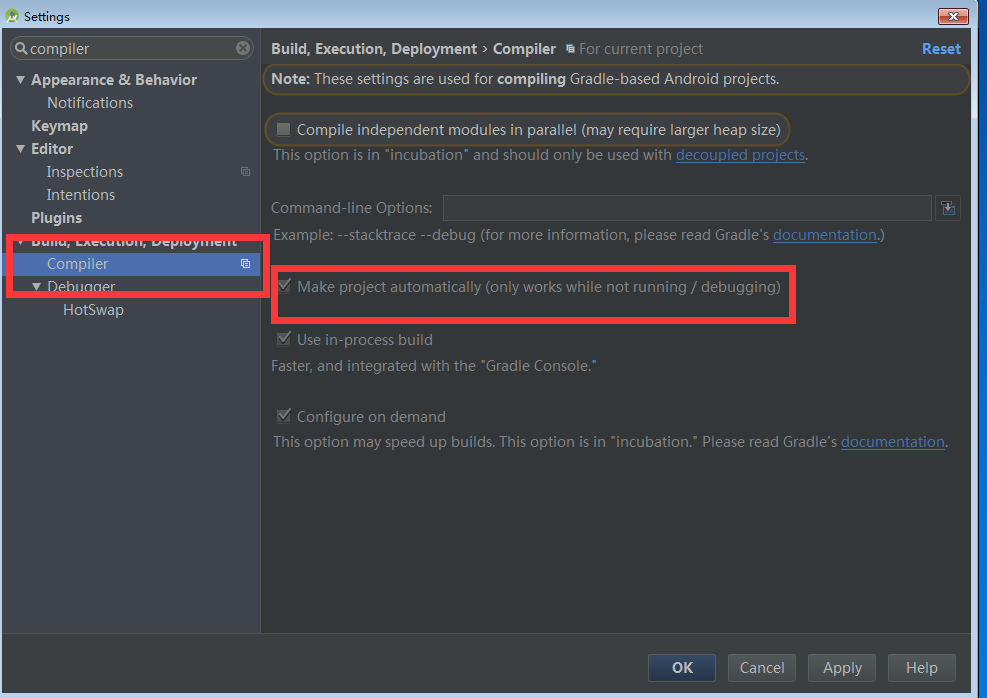
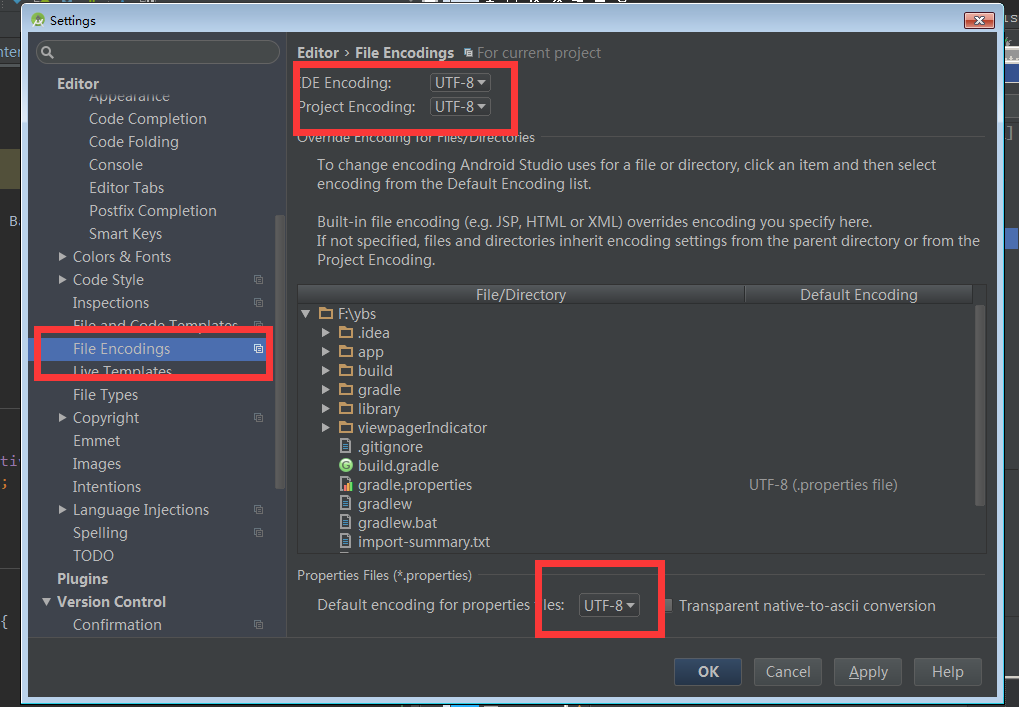
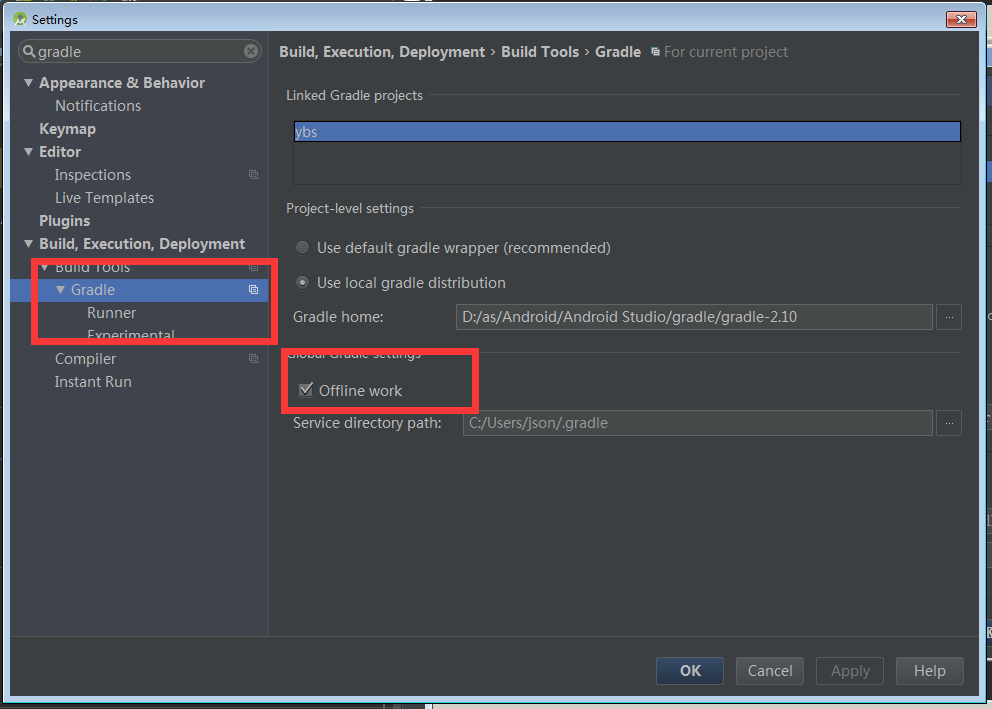
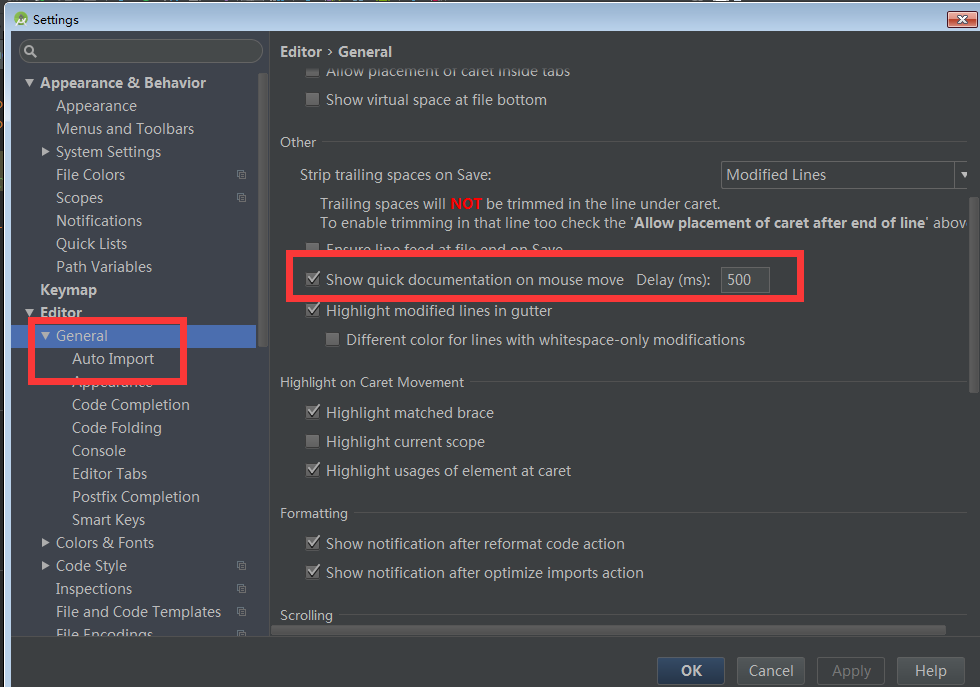
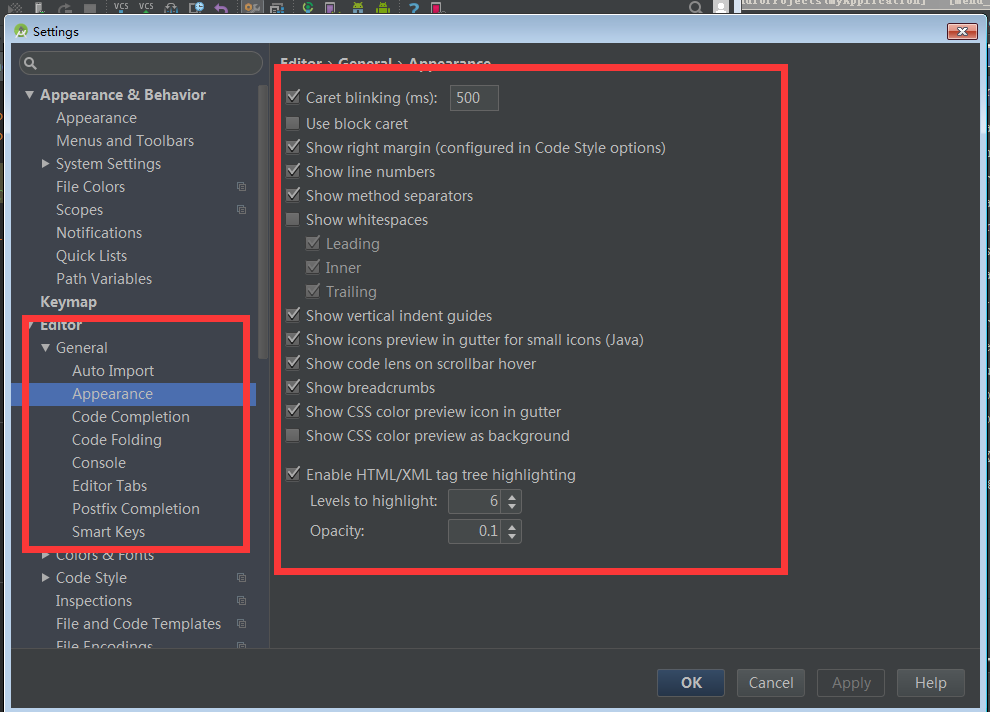
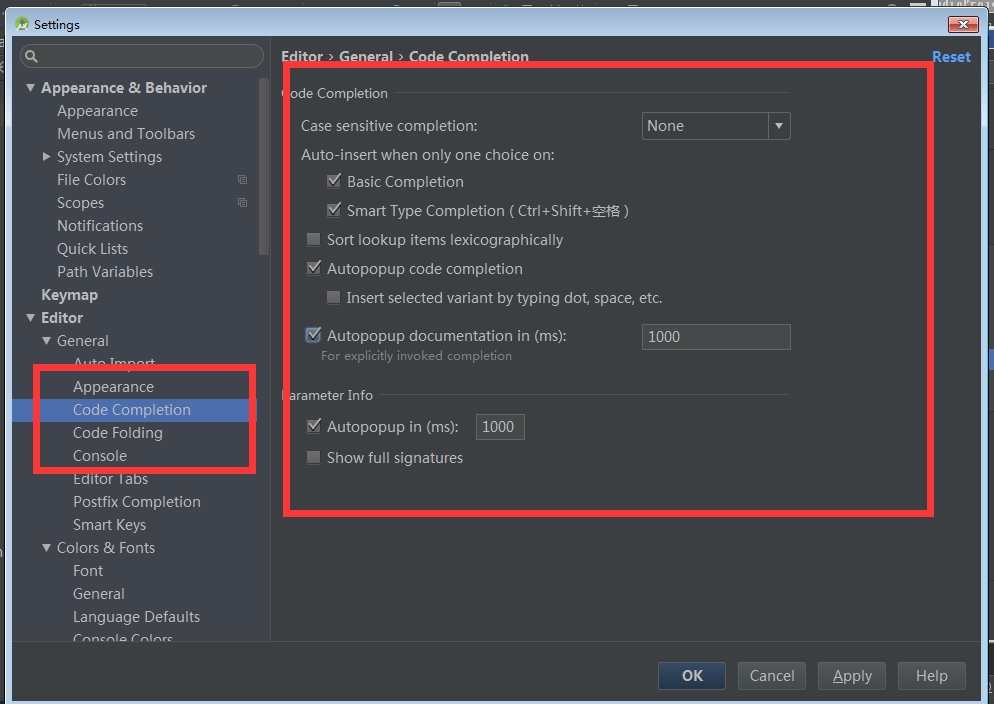
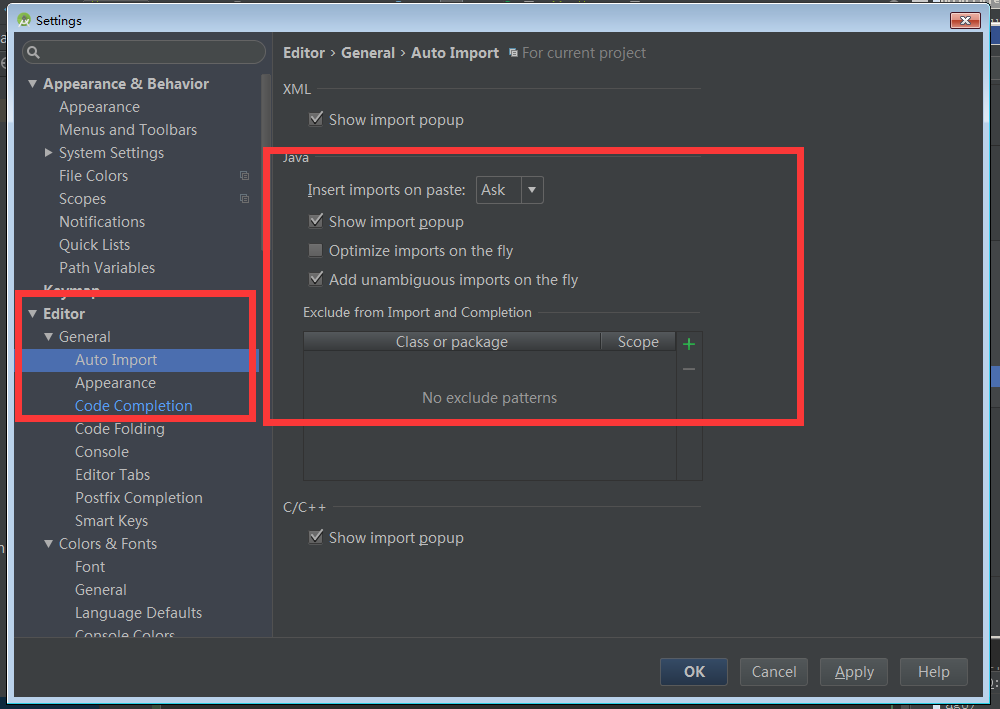
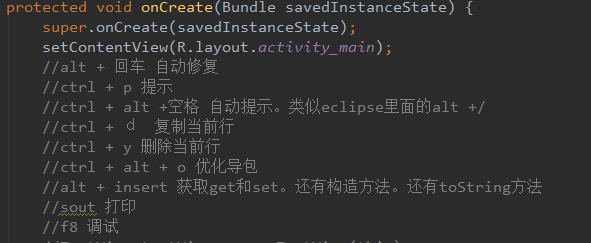
Android studio 技巧
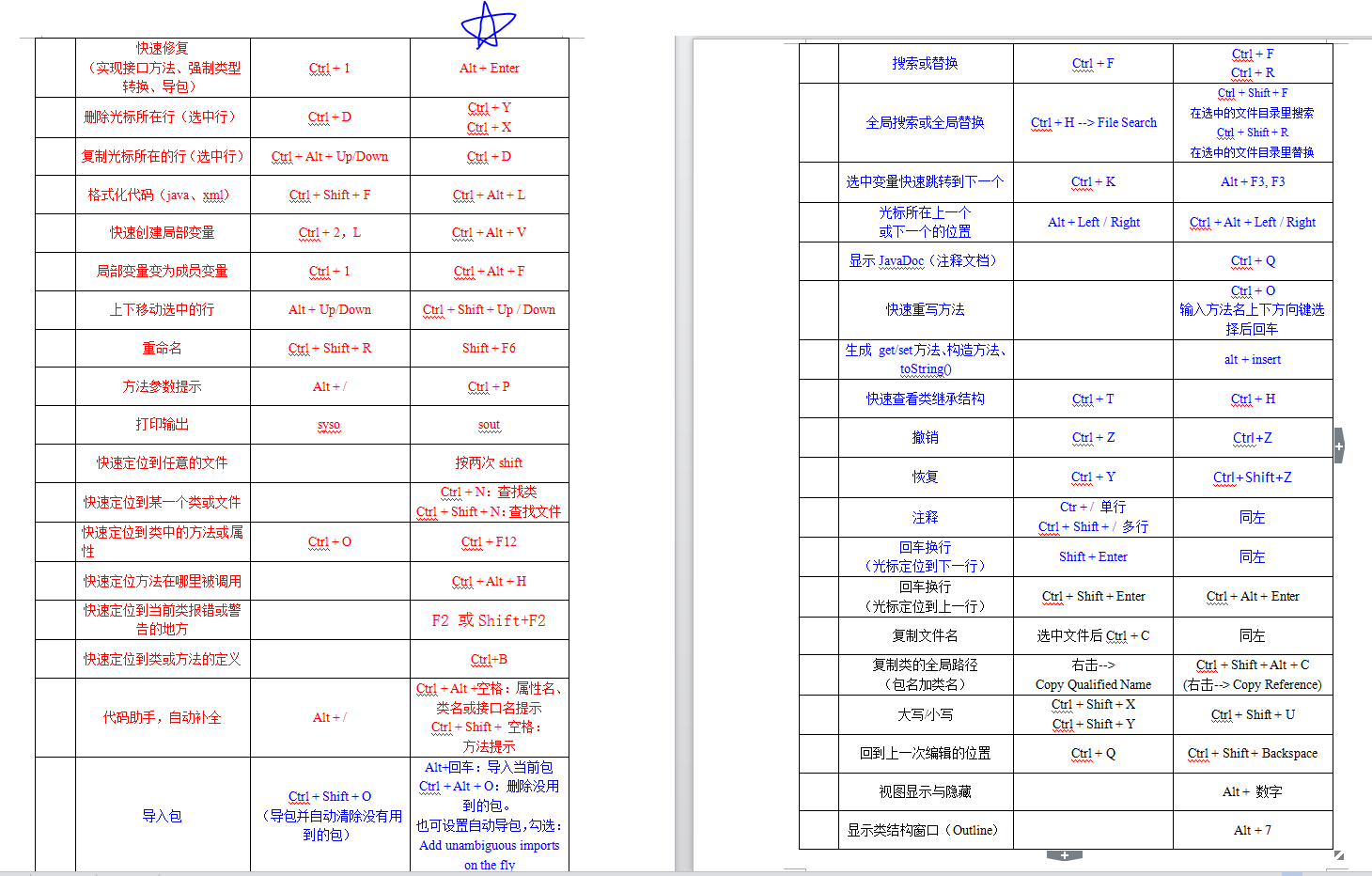
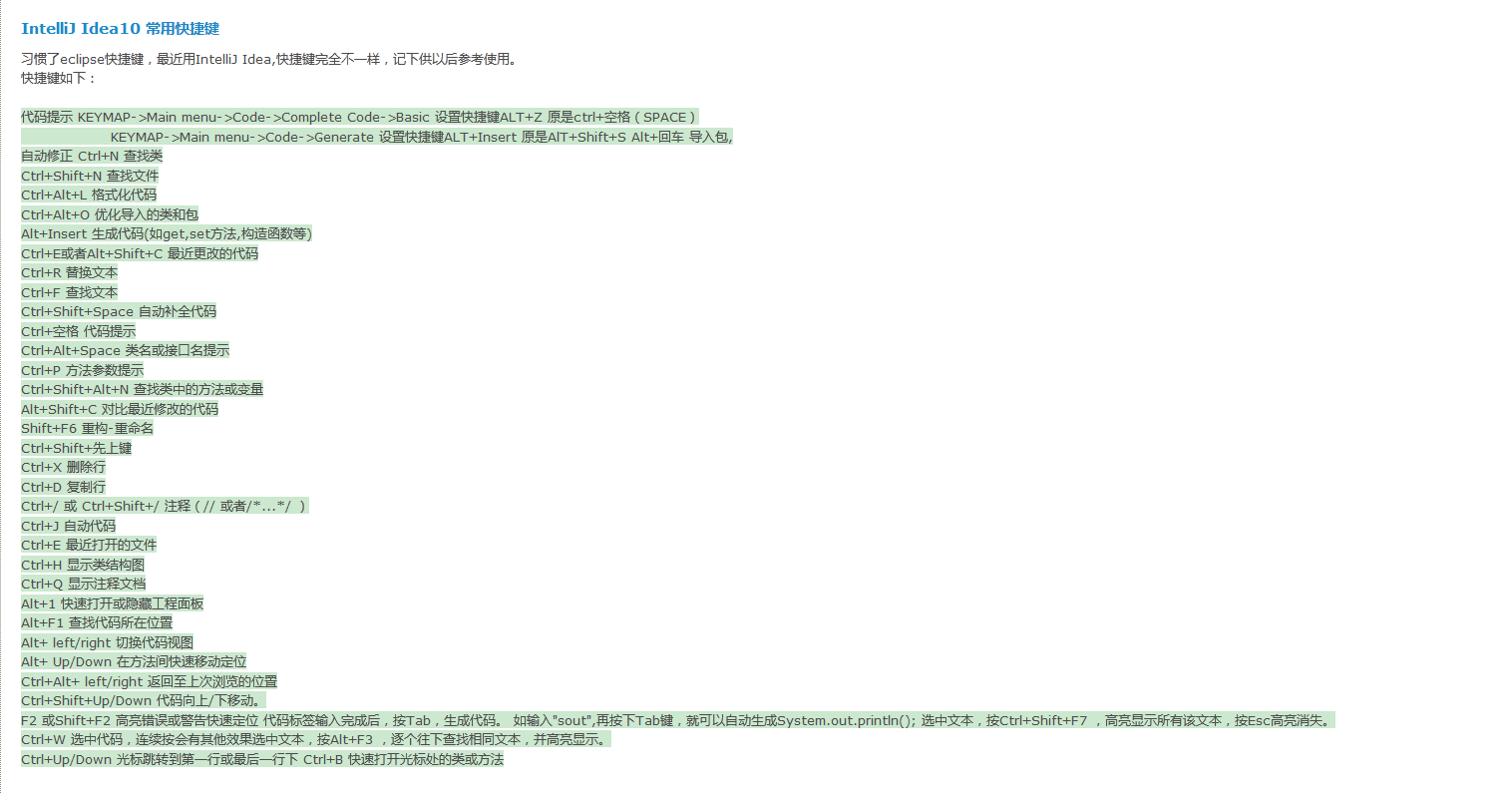
1.ctrl+f12 -The File Structure Popup
此快捷鍵可以調出當前文件的大綱,並通過模糊匹配快速跳轉至指定的方法。
勾選上“show anonymous classes”後其功能相當於Eclipse中的ctrl+o
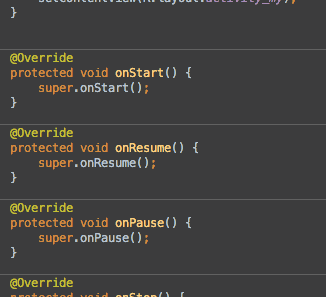
2.ctrl+alt+h -The Call Hierarchy Popup
查看某個方法的調用路徑。
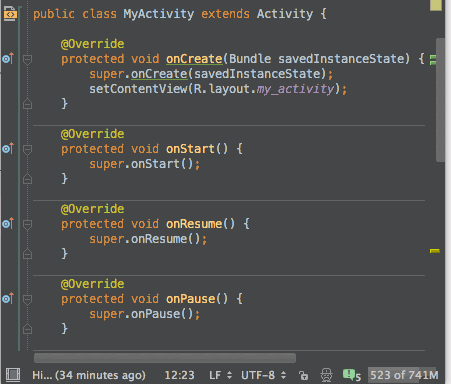
3.ctrl+shift+i -Quick Definition Lookup
不離開當前文件當前類的情況下快速查看某個方法或者類的實現。通過大概預覽下調用的方法,可以避免許多未知的坑。
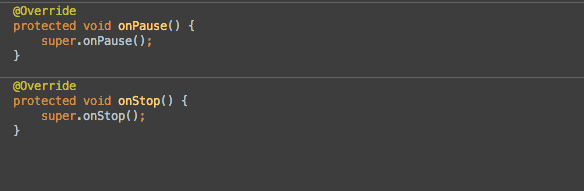
4.f11 -Bookmarks!
如其名,書簽。幫助快速回到指定的位置,實際使用中簡直爽得不行。
f11-將當前位置添加到書簽中或者從書簽中移除。
shift+f11-顯示有哪些書簽。
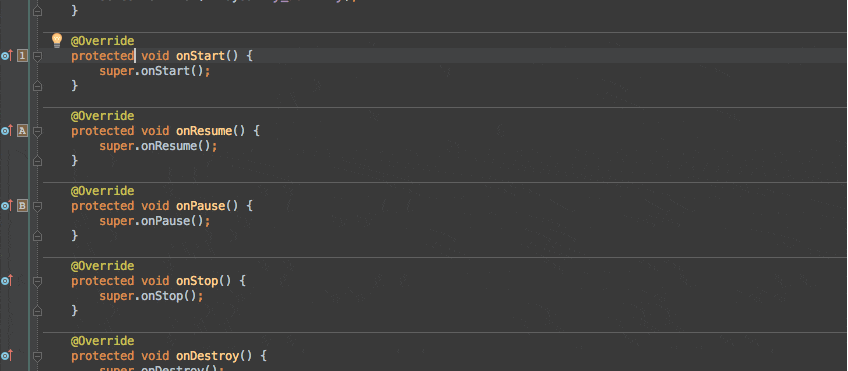
5.ctrl+shift+a -Find Actions
對於沒有設置快捷鍵或者忘記快捷鍵的菜單或者動作(Action),可能通過輸入其名字快速調用。神技!!!例如想要編譯,只需要輸入”release”,則列表框中就會出現”assembleRelease”選項,選擇就可以進行編譯。
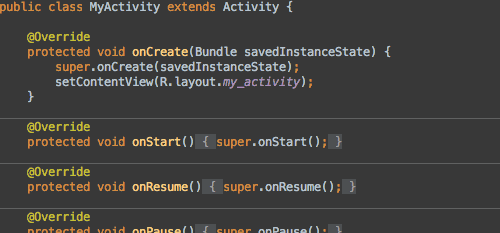
6.alt+shift+up/down -Move Lines Up/Down
上下移動行,這個沒什麼好說的,肯定會用到
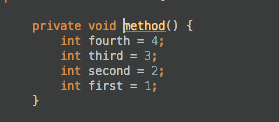
7.ctrl+y,ctrl+x, ctrl+d -Lines Edit
刪除行,刪除並復制行,復制行並粘貼,必備。
8.Alt+`(是1左邊的那個鍵) -VCS Operations Popup
此快捷鍵會顯示一個版本管理常用的一個命令,可以通過命令前面的數字或者模糊匹配來快速選擇命令。
極大的提高了工作效率,快速提交代碼、暫存代碼、切分支等操作操作如魚得水。
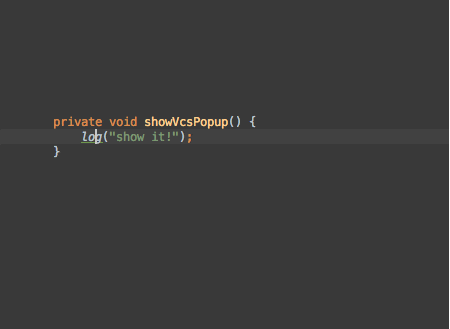
9.ctrl+shift+f12 -Hide All Panels
關閉或者恢復其他窗口。在編寫代碼的時候非常方便的全屏編輯框,可以更加專心的coding…
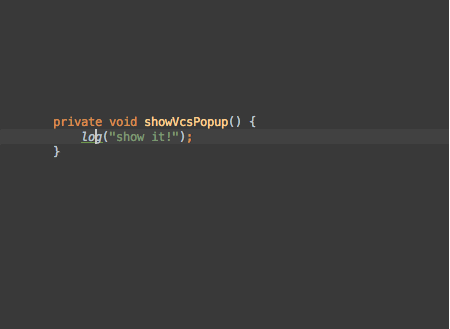
10.ctrl+p -Parameter Info
在調用一些方法的時候免不了會忘記或者不知道此方法需要哪些參數。ctrl+p可以顯示出此方法需要的參數。必備技能之一。
11.shift+f6 -Rename
重命名變量或者方法名。重構神技。
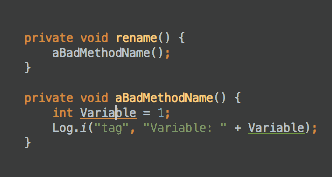
12.條件斷點
通過右鍵斷點,可以對一個斷點加入條件。只有當滿足條件時,才會進入到斷點中。調試神技,只對自己關心的情況進行調試,不浪費時間。
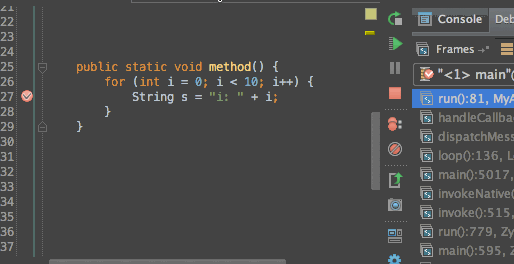
13.進入調試模式
點擊Attach Debugger(即綠色小蟲旁邊那個)可以快速進入調試而不需要重新部署和啟動app。
可以選擇為此功能設置一個快捷鍵或者通過前面提到的Find Actions(ctrl+shift+a)輸入”attach”進行調用。
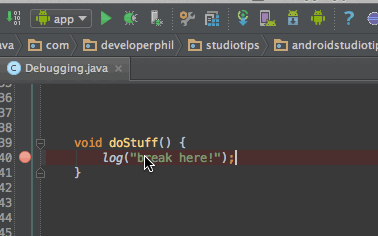
14.快速查看變量的值
按住Alt點擊想要查看的變量或者語句。如果想查看更多,則可以按Alt+f8調出Evaluate Expression窗口來自行輸入自定義的語句。
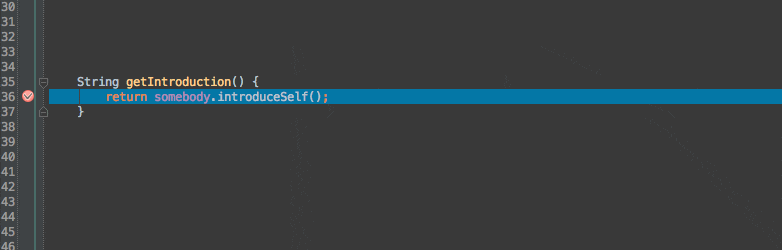
15.分析堆棧信息
Find Actions(ctrl+shift+a)輸入”analyze stacktrace”即可查看堆棧信息。
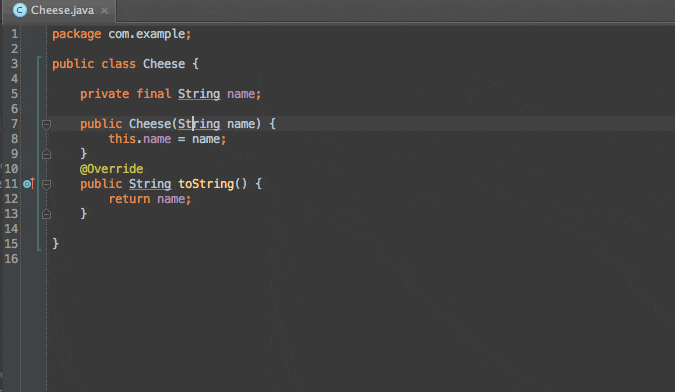
16.分析某個值的來源
Find Actions(ctrl+shift+a)輸入”Analyze Data Flow to Here”,可以查看某個變量某個參數其值是如何一路賦值過來的。對於分析代碼非常有用。
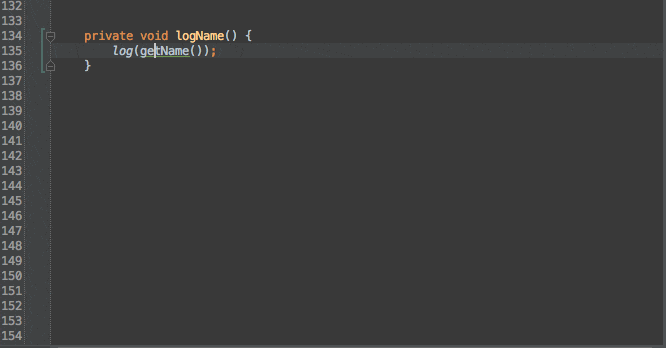
17.多行編輯
強大的神技之一,用過vim的vim-multiple-cursors或者Sublime Text的多行編輯都不會忘記那種快感! 也許不是平時用得最多的技能,但是卻是關鍵時刻提高效率的工具。
快捷鍵:Alt+J
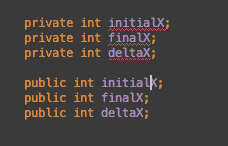
18.列編輯
在vim中叫作塊編輯,同樣神技!使用方法:按住 Alt 加鼠標左鍵拉框即可
PS:發現Ubuntu下不可用,代替方法為按Alt+Shift+Insert之後拖框選擇。
但是經過這麼操作之後,神技就大打折扣了。估計是與Ubuntu的快捷鍵沖突了。
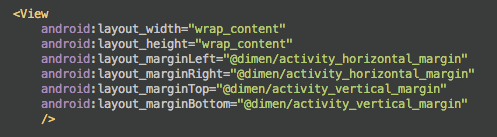
19.Enter和Tab在代碼提示時的區別
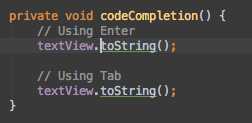
20.Ctrl+Alt+Shift+T + filed(ctrl+alt+F) -提取全局變量
21.ctrl+alt+v -局部變量快捷鍵
22.ctrl+alt+m -提取方法
Android Studio常用插件
1.安裝HAXM
2.ButterKnife
官網:http://jakewharton.github.io/butterknife/
github:https://github.com/JakeWharton/butterknife
該插件是由jakewharton開發的,他被人稱為android明星程序員,偉大的NineOldAndroids動畫庫正是他開發的。
AS中Settings–>Plugins–>搜索關鍵字【ButterKnife】即可。
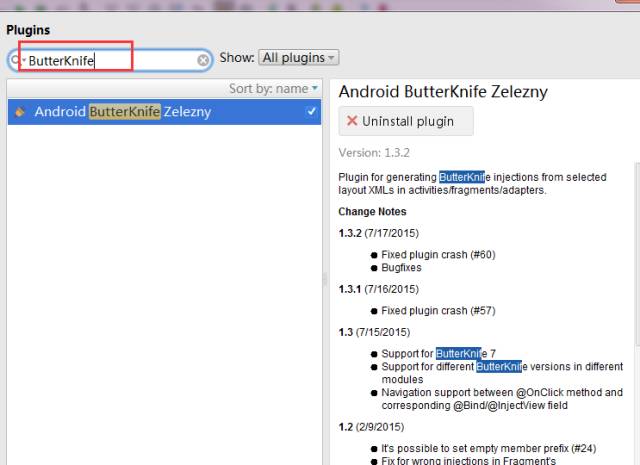
該插件只是幫助我們快速生成代碼的。真正使用還是需要引入第三庫的。
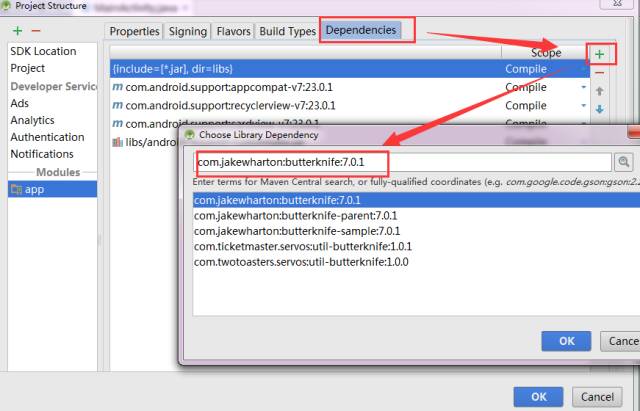
上述步驟搞定之後,在activity中,布局文件名上點擊右鍵:
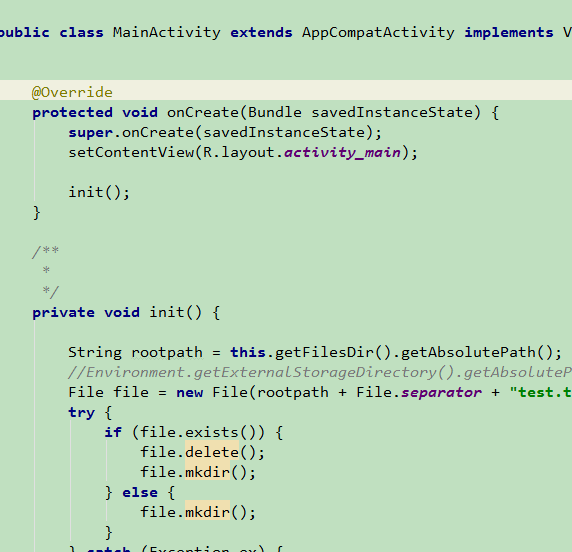
不過這只是簡單的ID綁定,其它的比如:onClick()、onItemSelected()等事件的綁定請參考官方說明。
3.codota
https://www.codota.com/
4.Genymotion
5.postfix
此插件可以快速進行Log、Toast、isEmpty的代碼書寫
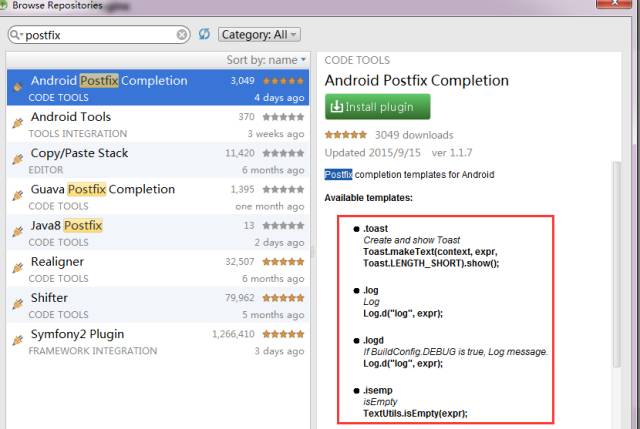
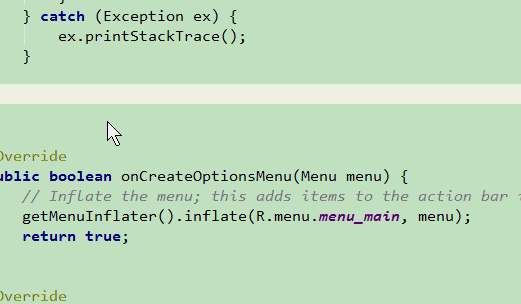
6.GosnFormat
移動端與服務器進行數據交互一般都是通過json數據格式。我們通常都是通過對照接口文檔編寫一個實體類。當遇到json數據字段較多或者結構比較復雜的時候,編寫bean的時候也是比較麻煩。
通過gsonformat這個工具,可以快速將一個json串轉成實體類。
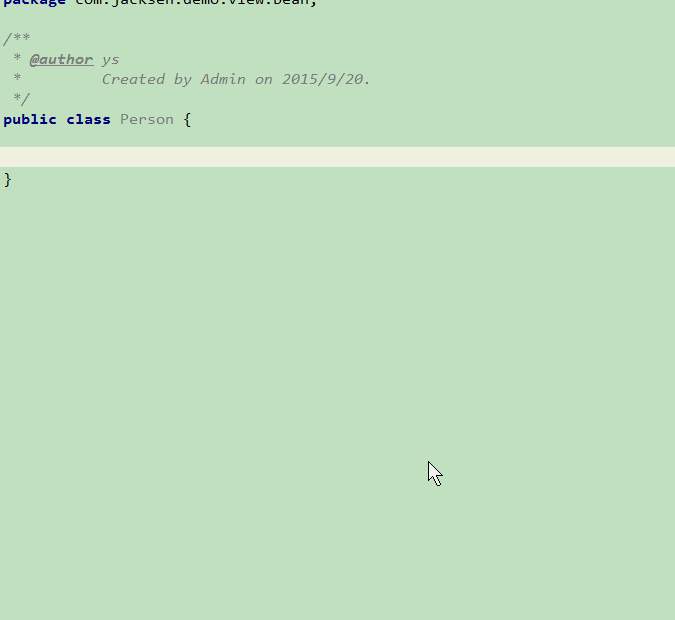
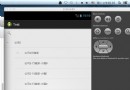 andriod 利用ExpandableList做三級樹
andriod 利用ExpandableList做三級樹
源碼DEMO 等待審核中....... --------------------------------------------------------------
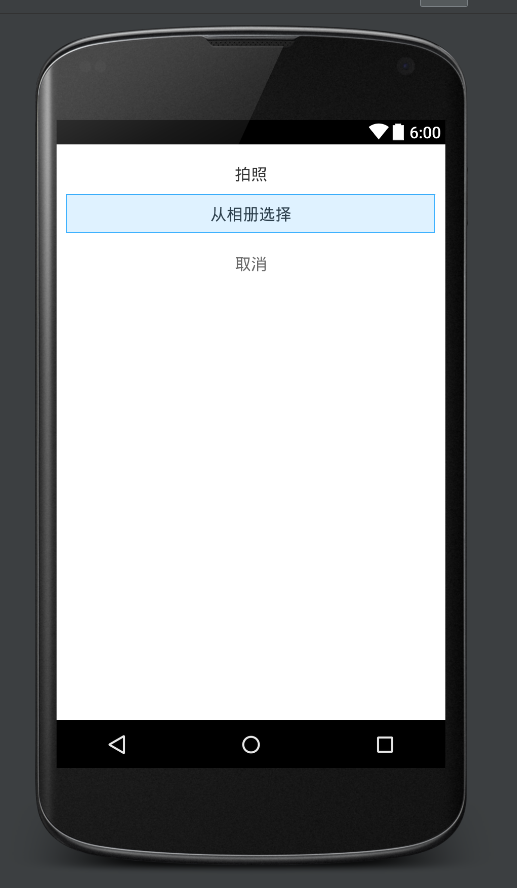 個人界面 ( 頭像 ) 圖片選擇(相冊,拍照)--如何調用系統的相冊,裁剪並且上傳
個人界面 ( 頭像 ) 圖片選擇(相冊,拍照)--如何調用系統的相冊,裁剪並且上傳
##需求:個人界面的,個人頭像圖片的切換方式一:點擊開始切換頭像的pop–相冊選擇二:這裡有兩種方式,從相冊選擇和直接拍照,假設現在是從相冊選擇選擇頭像*我在
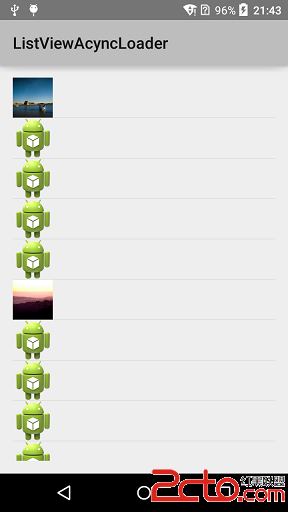 Android異步加載全解析之使用多線程
Android異步加載全解析之使用多線程
異步加載之使用多線程初次嘗試異步、異步,其實說白了就是多任務處理,也就是多線程執行,多線程那就會有各種問題,我們一步步來看,首先,我們創建一個class—&m
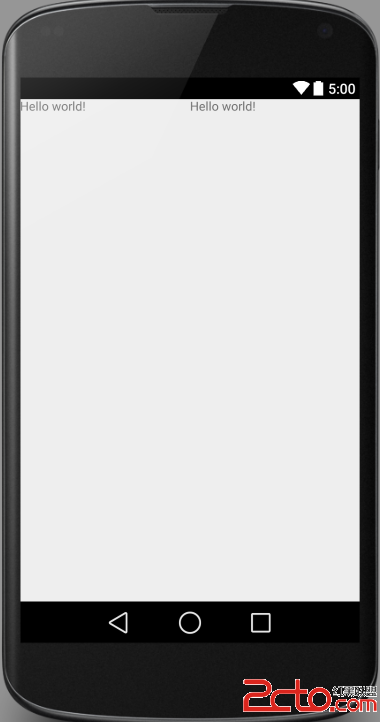 Android優化——UI優化(一)
Android優化——UI優化(一)
優化布局層次1.避免布局鑲嵌過深(如下) 我們完全可以去掉id為:main_ll_